Blog

InstagramのリールやTikTokなど、最近は画像ではなく動画での発信も増えてきました。画像での投稿よりも動画の投稿のほうが伸びているものも多く見られます。しかし、SNSで動画を投稿をしたいけど動画の編集は難しそう・・・と思う方もいるのではないでしょうか?そこで今回はスマホで簡単にできる動画の編集方法をご紹介いたしますので、最後までぜひご覧ください。
・動画編集にオススメのアプリ
・動画の編集方法(CapCut)
・動画の編集方法(InShot)
・Instagramでの編集方法
・まとめ
Instagram上でも動画の編集をすることが可能ですが、スマホで簡単にできる動画編集アプリを2種類ご紹介いたします。
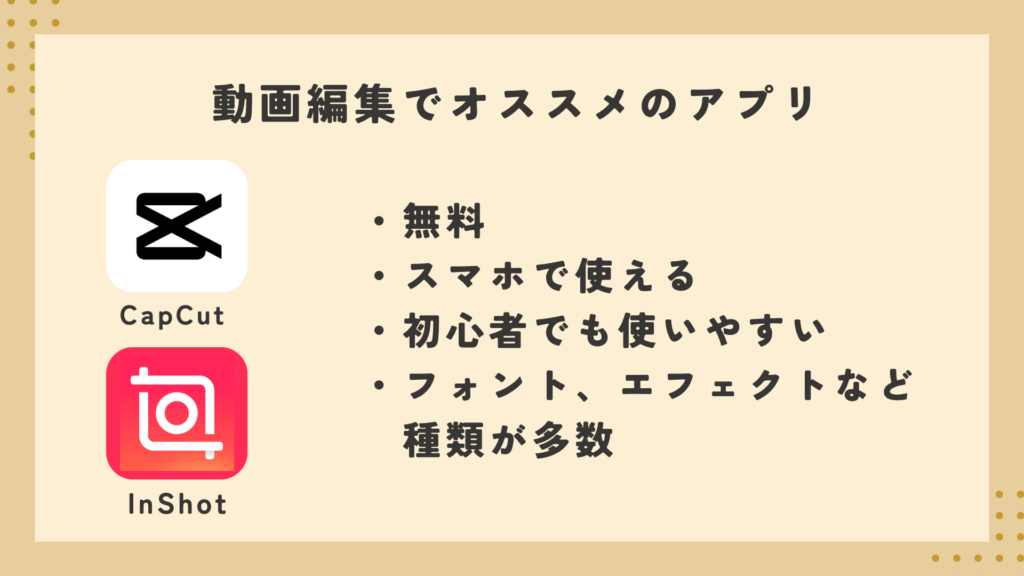
CapCutとInShotはスマホで使える無料の動画編集アプリです。どちらも機能自体は似ていて、動画を編集したことがない人でも簡単に使えるのでオススメです。
ここからは動画編集の方法についてご説明していきます。
①CapCutを開き「新しいプロジェクト」をタップすると編集画面へ。

②下のタブで「分割」で動画をカット。「テキスト」で動画に文字を入れることができます。
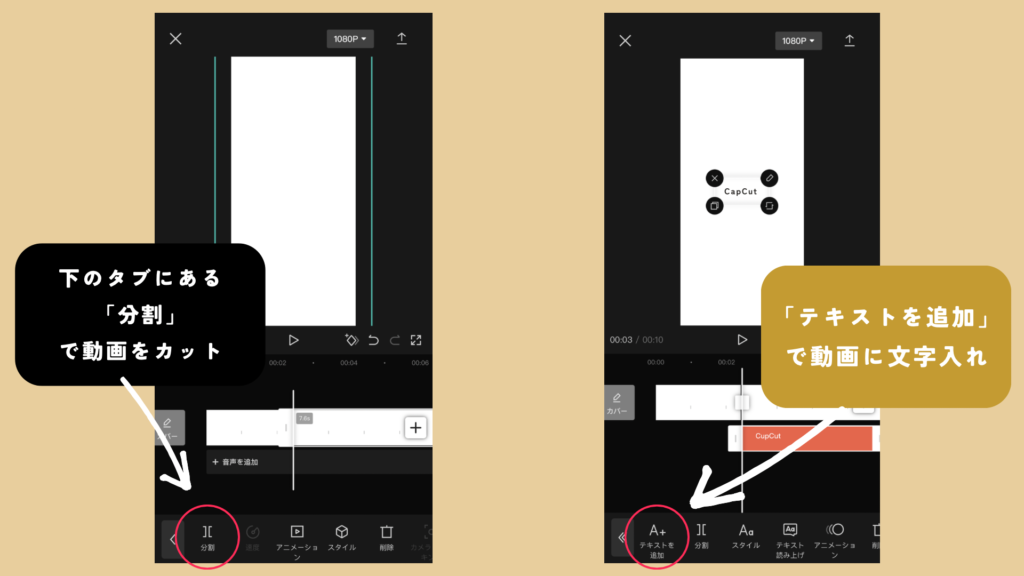
③文字のフォントは種類多数。サイトからダウンロードして別のフォントを入れることも可能です。「速度」では動画の速度を変えることができ、早送り、スローをすることができます。

④動画を保存するときは右上のマークを押せば保存完了となります。

続いてはInShotでの動画編集方法を簡単にご説明いたします。機能としてはCapCutと似ています。
①下のタブにある「テキスト」で文字入れすることが可能です。こちらも様々なフォントを選ぶことができます。
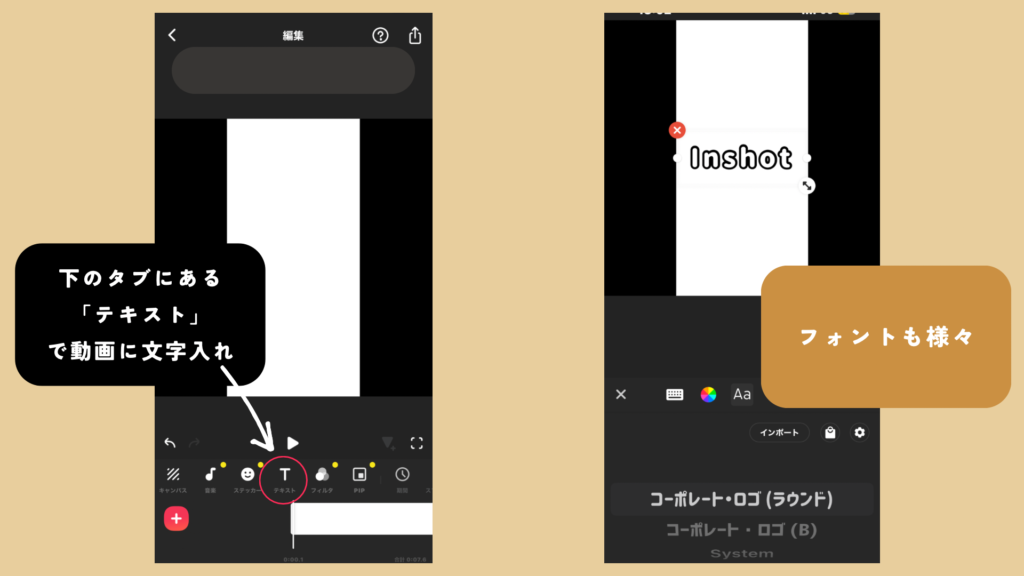
②下のタブにある「速度」で動画の速度(早送り、スローなど)をすることが可能です。「スプリット」では動画のカットをすることができます。
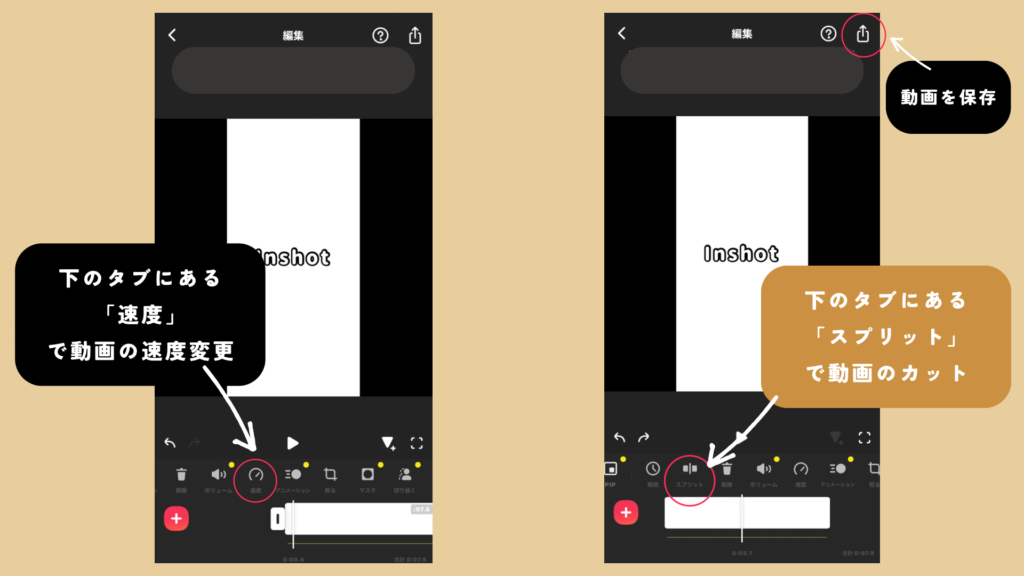
最後にInstagramでの動画編集方法をご説明いたします。アプリ等を使わなくてもInstagram上で編集して、そのままアップすることも可能です。
①Instagramの投稿画面から「リール」を選択し、リールの編集画面を開きます。編集タブの「分割」で動画のカットをすることができます。
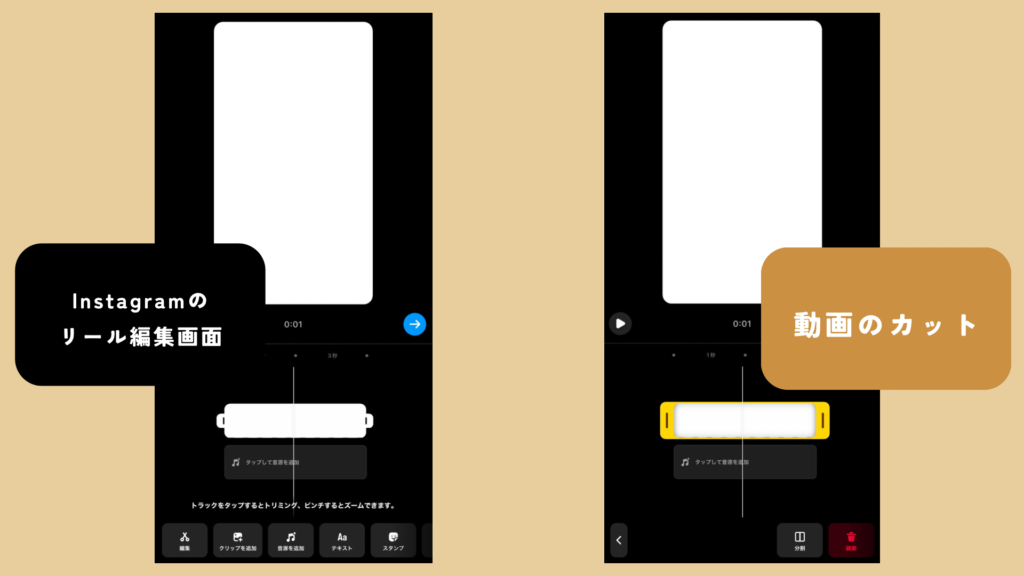
②「テキスト」では動画内に文字を入れることができます。(フォントの種類などは先ほど紹介したアプリと比べると、かなり種類は限られてきます。)右上の音符マークから動画に音源を付けることができ、動画の保存も右上にあるダウンロードマークからできます。

本記事では誰でも簡単に作れる動画編集の方法についてご紹介いたしました。パソコンではなくスマホでも簡単に作ることができ、動画編集の知識がなくても問題なく動画を作成することができます。最近はリール動画やTikTokなどの短い動画が流行っており、多く見られます。ぜひこの機会にSNSへ編集した動画を投稿してみてはいかがでしょうか。